Como crear Formularios en Access
Summary
TLDREn este tutorial, se explora cómo crear un sistema de gestión de correspondencia utilizando Microsoft Access. Se detallan los pasos para diseñar formularios que faciliten la entrada de datos, incluyendo la creación de campos organizados, botones de navegación y listas desplegables para seleccionar dependencias y tipos de documentos. El objetivo es proporcionar una interfaz de usuario intuitiva y eficiente, permitiendo a los usuarios almacenar y gestionar información de manera efectiva. En el próximo video, se presentará la creación de un menú para facilitar la navegación entre los formularios.
Takeaways
- 😀 El sistema de gestión de correspondencia permite seleccionar dependencias de una lista predefinida para facilitar la entrada de datos.
- 📑 Se recomienda organizar los nombres de las dependencias alfabéticamente para mejorar la usabilidad del formulario.
- 📏 Es importante ajustar el ancho de los campos en el formulario para que los nombres largos se muestren correctamente.
- 💾 Los valores seleccionados se almacenan en la tabla de 'correspondencia' dentro del campo 'código de dependencia'.
- 🖊️ Se deben etiquetar claramente los campos de entrada, como el campo de 'dependencia', para guiar a los usuarios en su uso.
- 🔢 El sistema genera automáticamente números consecutivos para las entradas, lo que simplifica la gestión de registros.
- 📜 Se planea implementar listas desplegables para tipos de documentos y empresas, utilizando tablas existentes para mantener la precisión.
- 💡 La funcionalidad del formulario se prueba mostrando que los datos guardados se muestran correctamente al visualizar registros.
- 🔄 En el siguiente video, se creará un menú que facilitará la navegación entre diferentes formularios del sistema.
- 🎥 La serie de tutoriales busca instruir a los usuarios sobre cómo construir un sistema de gestión de correspondencia efectivo utilizando Access.
Q & A
¿Cuál es el propósito principal del formulario que se está creando?
-El formulario se está creando para facilitar la entrada de datos relacionados con la correspondencia enviada, mejorando la usabilidad y minimizando errores.
¿Qué pasos se siguen para iniciar la creación de un formulario en Access?
-Se inicia seleccionando la opción 'Crear' y luego eligiendo 'Diseño de formulario' para tener control total sobre el diseño del formulario.
¿Por qué es importante agregar un logotipo en el encabezado del formulario?
-Agregar un logotipo personaliza el formulario y lo hace más profesional, ayudando a que los usuarios lo reconozcan y se sientan más cómodos usándolo.
¿Cómo se puede mejorar la claridad de las etiquetas de los campos del formulario?
-Se puede mejorar la claridad usando etiquetas descriptivas y un formato que resalte las etiquetas, facilitando la comprensión de cada campo por parte de los usuarios.
¿Qué función tienen los botones en el formulario?
-Los botones permiten realizar acciones como 'Agregar nuevo registro', 'Guardar' y 'Salir', mejorando la interactividad y funcionalidad del formulario.
¿Qué se debe hacer para ajustar la apariencia del formulario?
-Se deben ajustar las propiedades del formulario para evitar el redimensionamiento y eliminar barras de navegación innecesarias, logrando un diseño más limpio y profesional.
¿Cómo se crean listas desplegables para campos como 'Dependencia' y 'Tipo de documento'?
-Se crean listas desplegables utilizando cuadros combinados que extraen datos de tablas existentes, permitiendo a los usuarios seleccionar opciones predefinidas.
¿Cuál es el propósito de probar el formulario después de crearlo?
-Probar el formulario asegura que todas las funcionalidades estén operativas y que la entrada de datos sea fluida y sin errores.
¿Qué se planea abordar en el próximo video?
-En el próximo video se planea crear un menú que permita navegar fácilmente entre diferentes formularios, mejorando la interfaz de usuario.
¿Cómo se puede organizar la entrada de datos para el consecutivo en el formulario?
-Se puede organizar el campo de consecutivo configurándolo como un número automático, lo que permite que se genere automáticamente al agregar nuevos registros.
Outlines

Cette section est réservée aux utilisateurs payants. Améliorez votre compte pour accéder à cette section.
Améliorer maintenantMindmap

Cette section est réservée aux utilisateurs payants. Améliorez votre compte pour accéder à cette section.
Améliorer maintenantKeywords

Cette section est réservée aux utilisateurs payants. Améliorez votre compte pour accéder à cette section.
Améliorer maintenantHighlights

Cette section est réservée aux utilisateurs payants. Améliorez votre compte pour accéder à cette section.
Améliorer maintenantTranscripts

Cette section est réservée aux utilisateurs payants. Améliorez votre compte pour accéder à cette section.
Améliorer maintenantVoir Plus de Vidéos Connexes

Como crear un FORMULARIO DE INGRESO DE DATOS en ACCESS en pocos minutos.

Creación de archivo Microsoft access

CURSO DE ACCESS 2019 - LECCIÓN 8 NUEVA BASE DE DATOS Y COMO CREAR RELACIONES

What Is Database Management System ? | What Is DBMS ?
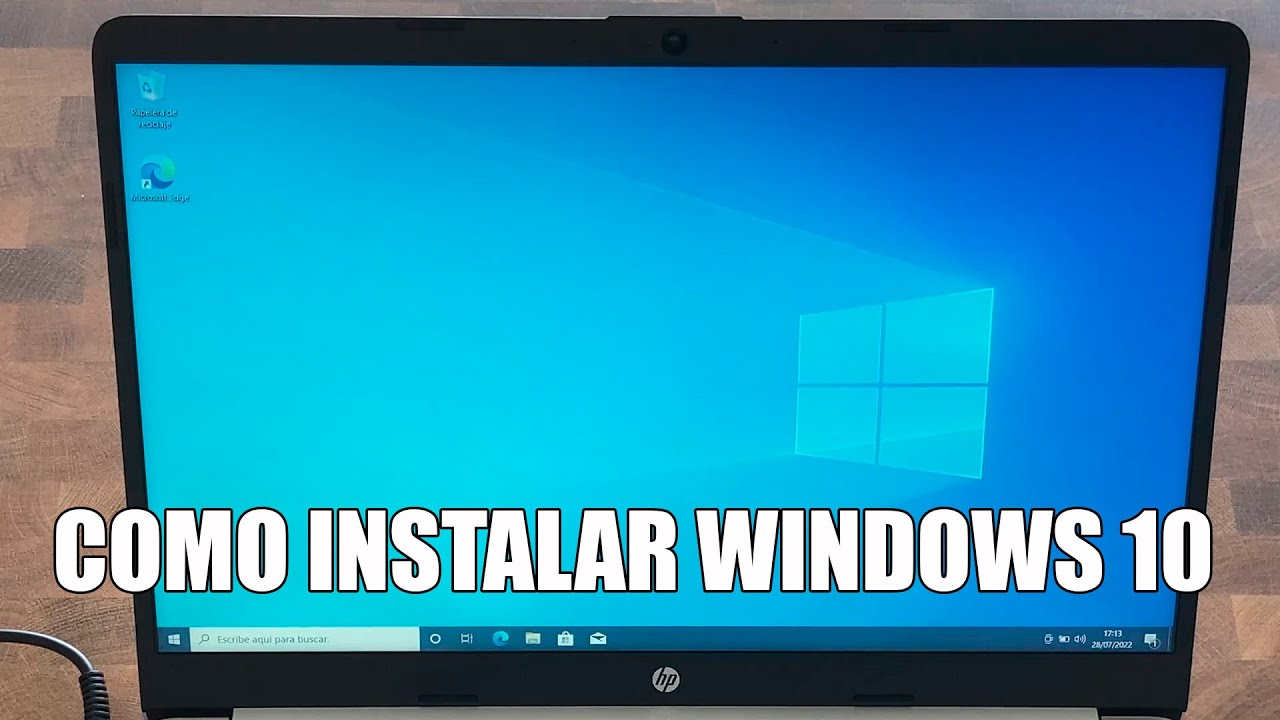
Como Instalar Windows 10 Paso a Paso

66. JTable (Tablas) | Interfaz gráfica NetBeans | Curso de Java desde cero
5.0 / 5 (0 votes)
